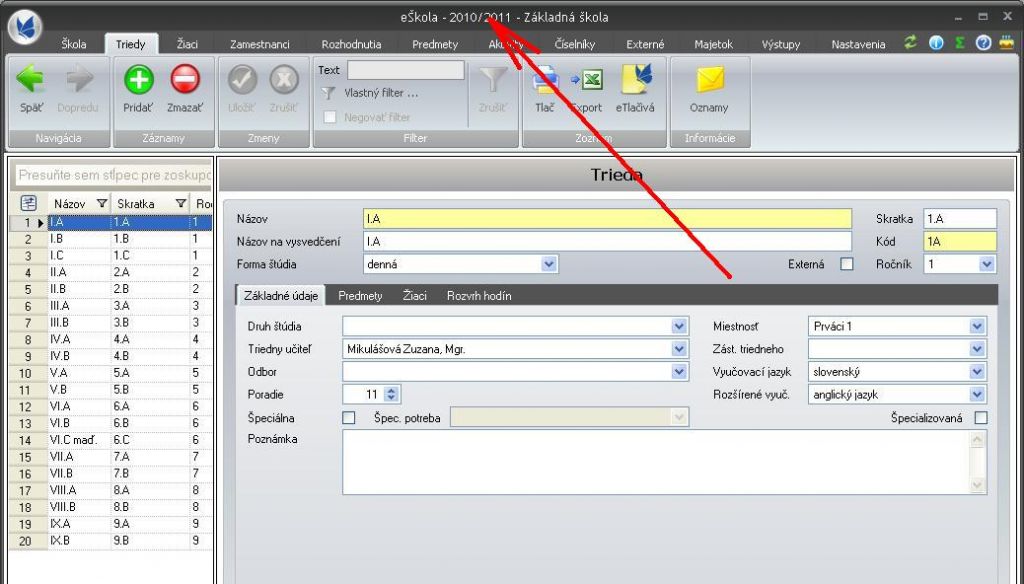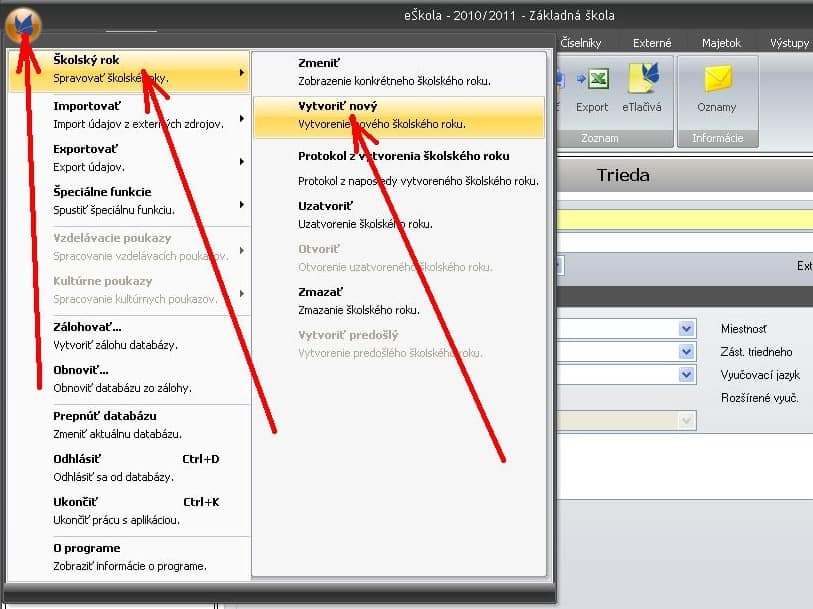Úvod
- v novom školskom roku vytvorí rovnaké triedy, pričom zachováva zoznam predmetov (čiže napr. trieda VI.A bude mať v škol. roku 2011/2012 rovnaký zoznam predmetov, ako mala VI.A v roku 2010/2011),
- zachováva u tried triedneho učiteľa, vyučovací jazyk a ďalšie údaje zo záložky Základné údaje triedy.
- presunie žiakov do vyšších tried, automaticky zvýši rok školskej dochádzky a ročník,
- pridelí žiakom predmety, vrátane nastavenia Náboženskej / Etickej výchovy a jazykov.
Táto služba Vám môže významným spôsobom uľahčiť prácu pri vkladaní a zmenách údajov pre nový školský rok:
Program eŠkola umožňuje mať otvorené súbežne dva školské roky. Ak chcete vytvoriť škol. rok 2011/2012, nemusíte uzatvárať rok 2010/2011. Je prípustné robiť zmeny v údajoch pre obidva školské roky. Samozrejme, treba si pri tom uvedomovať, že ak už bol školsky rok 2011/2012 raz vytvorený, zmeny, ktoré urobíte v škol. roku 2010/2011 sa do neho neprenášajú.
Postup
1. Spustite program eŠkola, prihláste sa a ubezpečte sa, že máte nastavený školský rok 2010/2011.
2. Kliknite na hlavné menu (motýlik vľavo hore), zvoľte Školský rok a Vytvoriť nový.
3. V ďalšom okne Zoznam prenášaných tried je informácia o tom, ktoré triedy budú v novom školskom roku vytvorené.prípade, že niektorú z tried nechcete vytvárať, odškrtnite príslušné zaškrtávacie pole Preniesť. Na obrázku vidíte príklad, kedy v novom školskom roku už nebude vytváraná trieda I.C
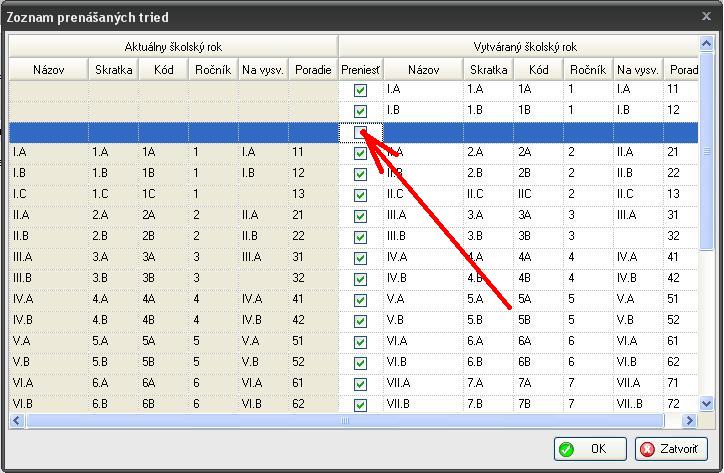
4. Pred vytvorením nového školského roka sa vytvára povinná záloha. Samozrejme, najbezpečnejším spôsobom zálohovania je využitie služby Záloha na webe.
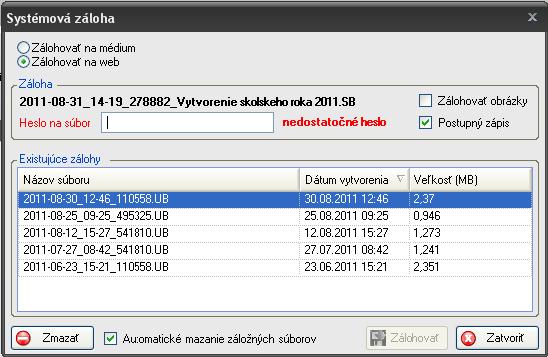
5. Po vytvorení nového školského roka sa zobrazí Protokol z vytvorenia školského roku, kde sú Vám k dispozícii základné informácie z procesu vytvárania školského roka. Program sa automaticky prepne na nový vytvorený školský rok, čo si môžete overiť v záhlaví programu.

6. Prepnite sa na pohľad Zápis detí (na stredných školách Prijímaní žiaci). Ak ste už počas starého školského roka naplánovali zaradenie detí do tried, je tento zoznam prázdny. Ak zoznam detí zo zápisu nie je prázdny, veľmi jednoducho ich hromadnou operáciou zaradíte do tried príslušných ročníkov.zozname vyberte príslušných žiakov, kliknite na Hromadné operácie, zvoľte Zmeniť údaje, zaškrtnite Trieda, vyberte triedu do ktorej budú daní žiaci zaradení a môžete im súčasne vygenerovať aj čísla v triednom výkaze. Na obrázku vidíte, ako sa 18 detí zo zápisu zaraďuje do triedy I.A a súčasne sa im vygenerujú čísla v triednom výkaze. Po zaradení do tried sa presunú záznamy z pohľadu Zápis detí na pohľad Žiaci.
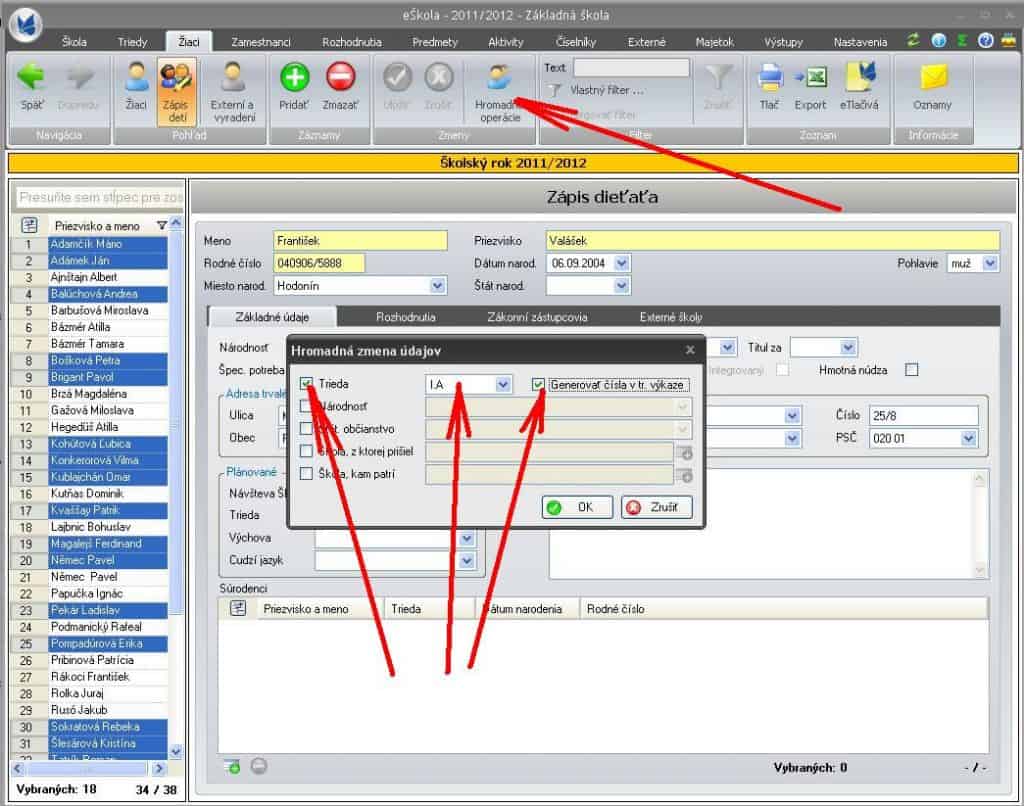
7. Samozrejme, po vytvorení nového školského roka je potrebné zaradenie žiakov do tried a nastavenie predmetov skontrolovať a vykonať tie zmeny údajov, ktoré nemôže identifikovať automatický chod.